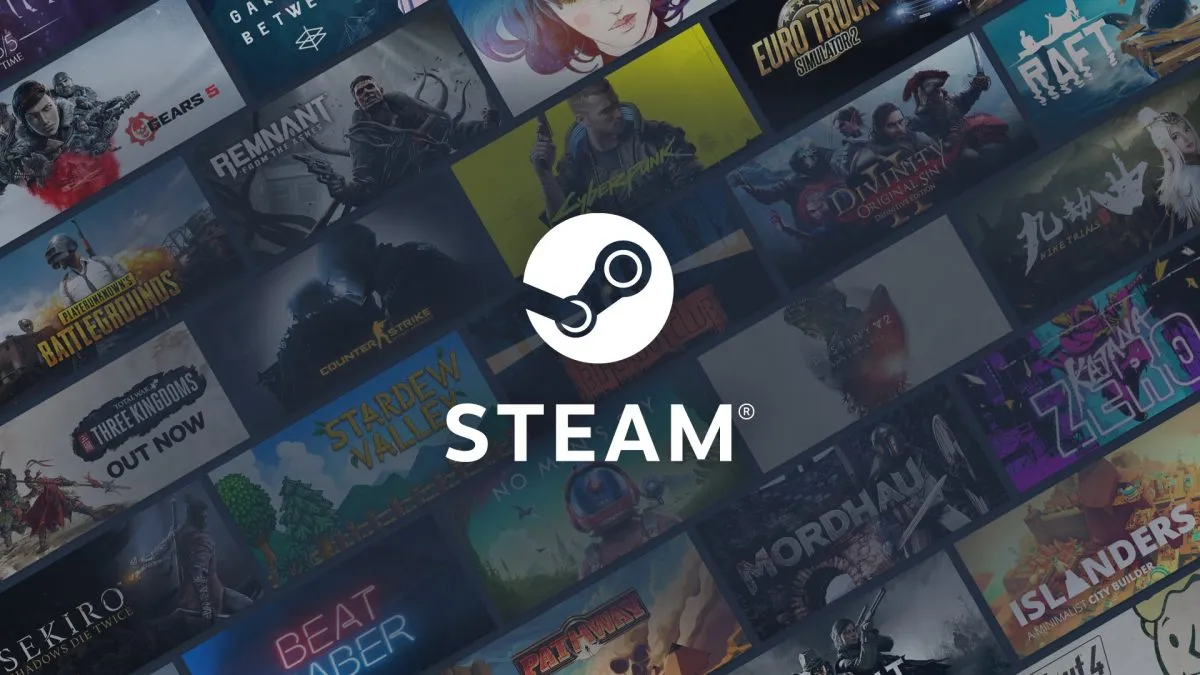
Как давний пользователь Steam и заядлый геймер, я всегда восхищаюсь количеством контента и функций, которые предлагает этот цифровой магазин. Steam стал неотъемлемой частью моего игрового опыта: от открытия новых выпусков до общения с другими игроками. Но время от времени я задаюсь вопросом, сколько денег я вложил в этот виртуальный мир за эти годы.
💥 Хватит сидеть на земле, пока другие взлетают! Присоединяйся к CryptoMoon и узнай, как сделать свою крипту космической. Новости, аналитика, прогнозы — все для твоего финансового орбитального прыжка! 🌕 Нажмите здесь: 👇
CryptoMoon Telegram
Как страстный геймер, я не могу отрицать привлекательность Steam как моей любимой цифровой игровой платформы. Благодаря множеству социальных функций, которые улучшают мой игровой опыт, и впечатляющему каталогу игр на выбор, неудивительно, что Steam стал обязательным для многих геймеров, таких как я.
После длительного использования Steam вы можете задуматься о том, какую именно сумму вы вложили в накопление всех этих игр на протяжении многих лет. Удобно для энтузиастов Steam, Valve предоставляет простой способ проверить эту цифру как через веб-приложения, так и через настольные приложения.
Как проверить, сколько денег вы потратили в Steam
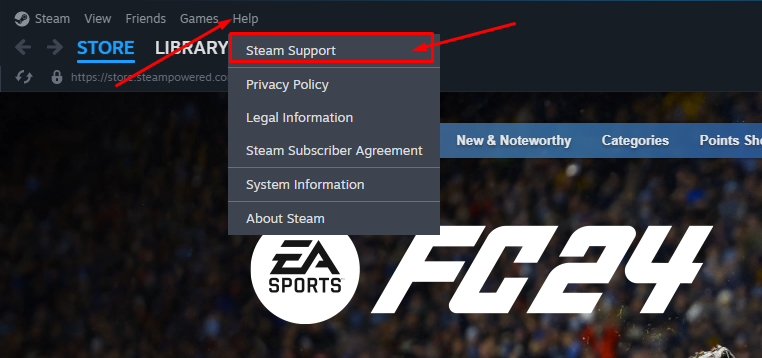
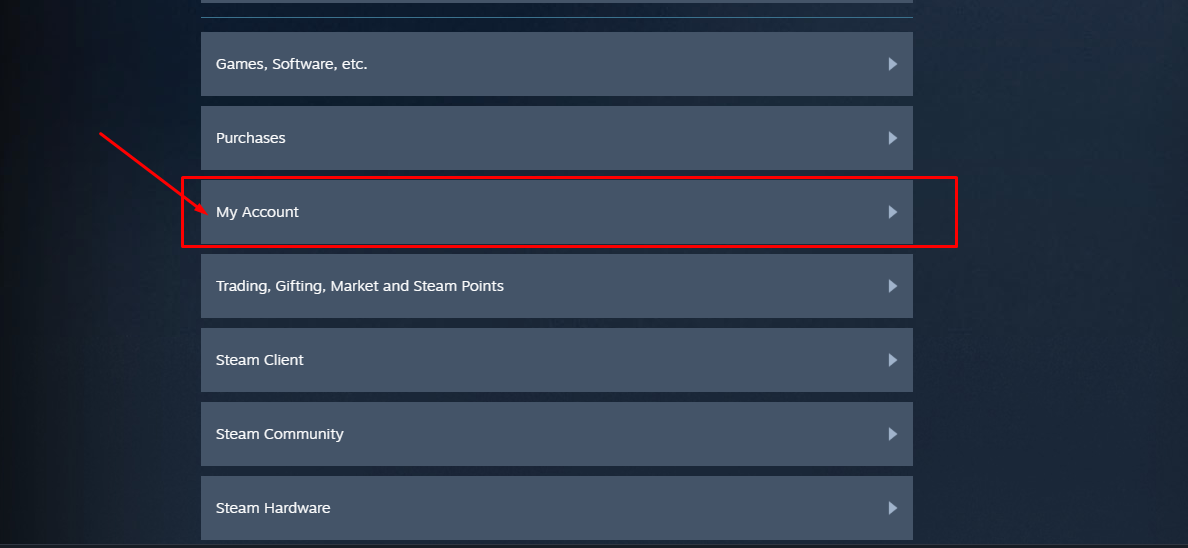
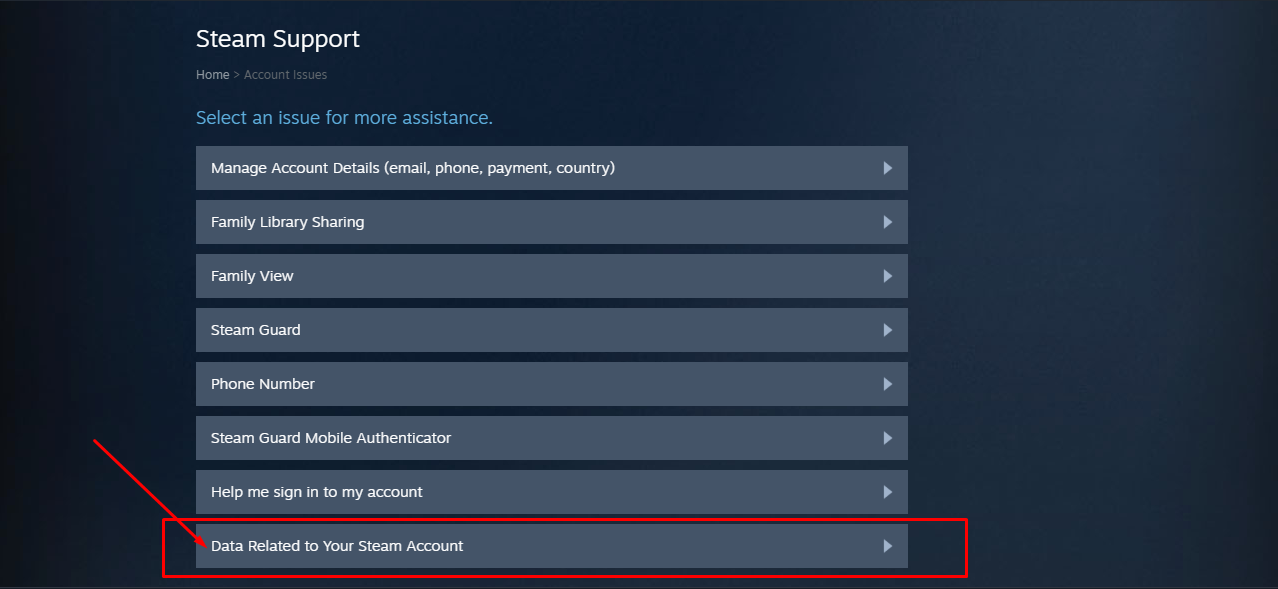
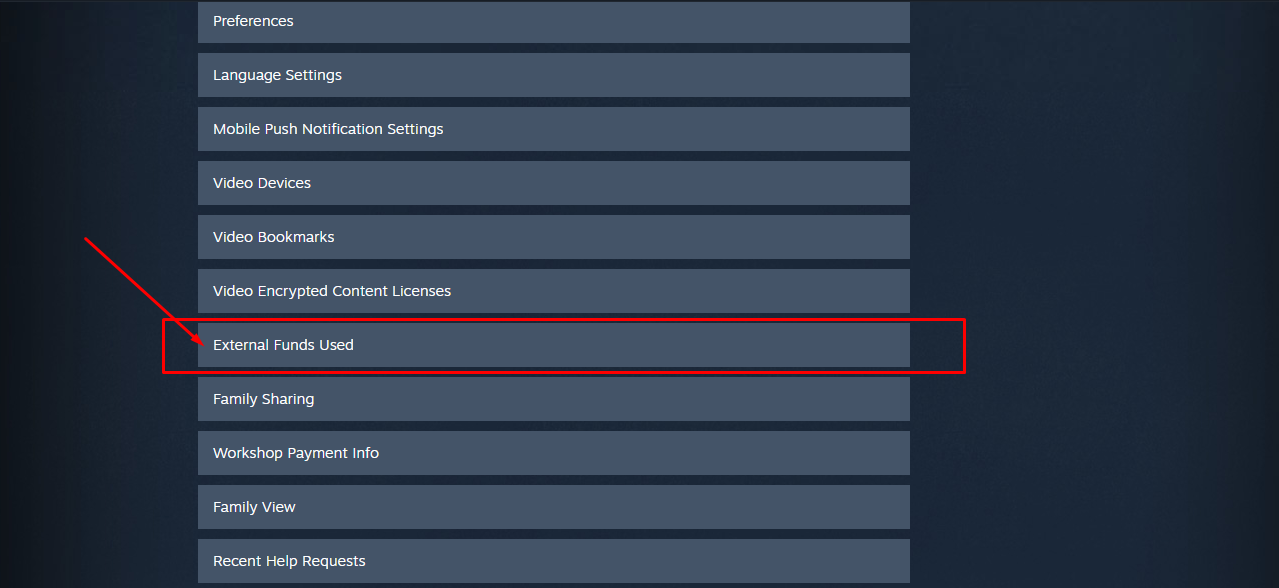
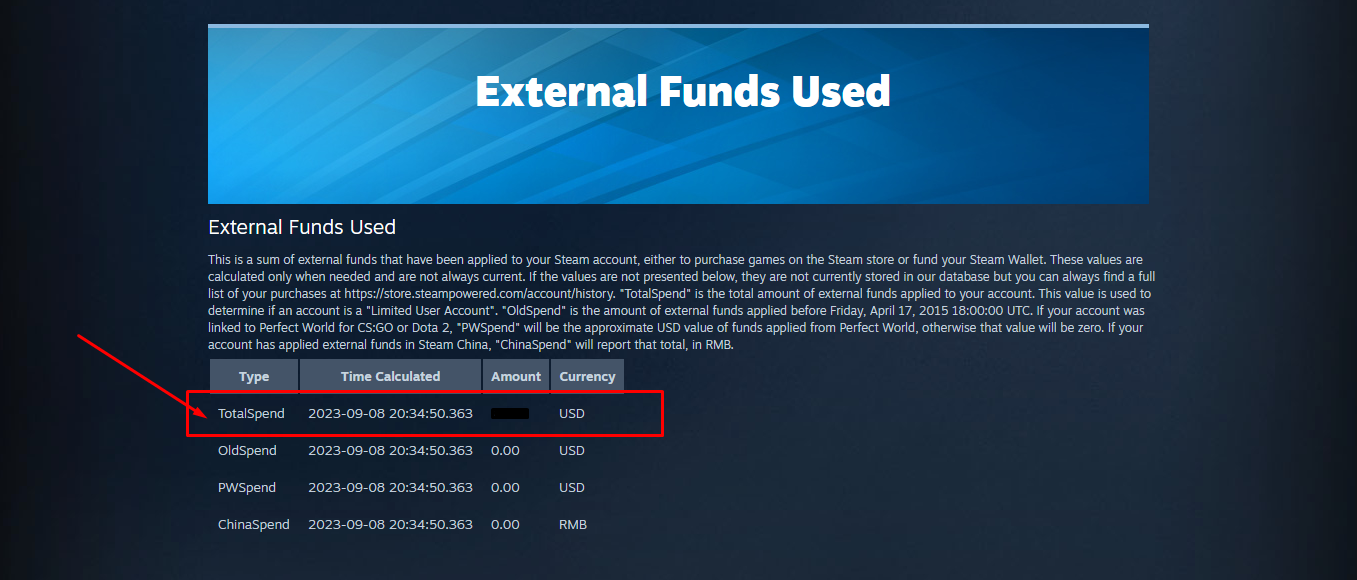
Как геймер, я могу вам сказать, что чтобы узнать, сколько денег я потратил на Steam, я могу легко получить доступ к этой информации через сайт Steam или официальное приложение Steam. Этот процесс не требует от меня немедленного входа в систему, но мне придется сделать это со временем, чтобы просмотреть точные детали моей истории расходов.
Вот пошаговая инструкция, как проверить, сколько денег вы потратили в Steam:
- Нажмите «Справка», а затем «Поддержка Steam», если вы находитесь в приложении Steam, или «Поддержка», если вы находитесь на веб-сайте.
- Нажмите «Мой аккаунт».
- Нажмите «Данные, относящиеся к вашей учетной записи Steam».
- Прокрутите немного вниз и нажмите «Использованные внешние средства».
- Проверьте сумму «TotalSpend».
Понимание таблицы «Использованные внешние средства» в Steam
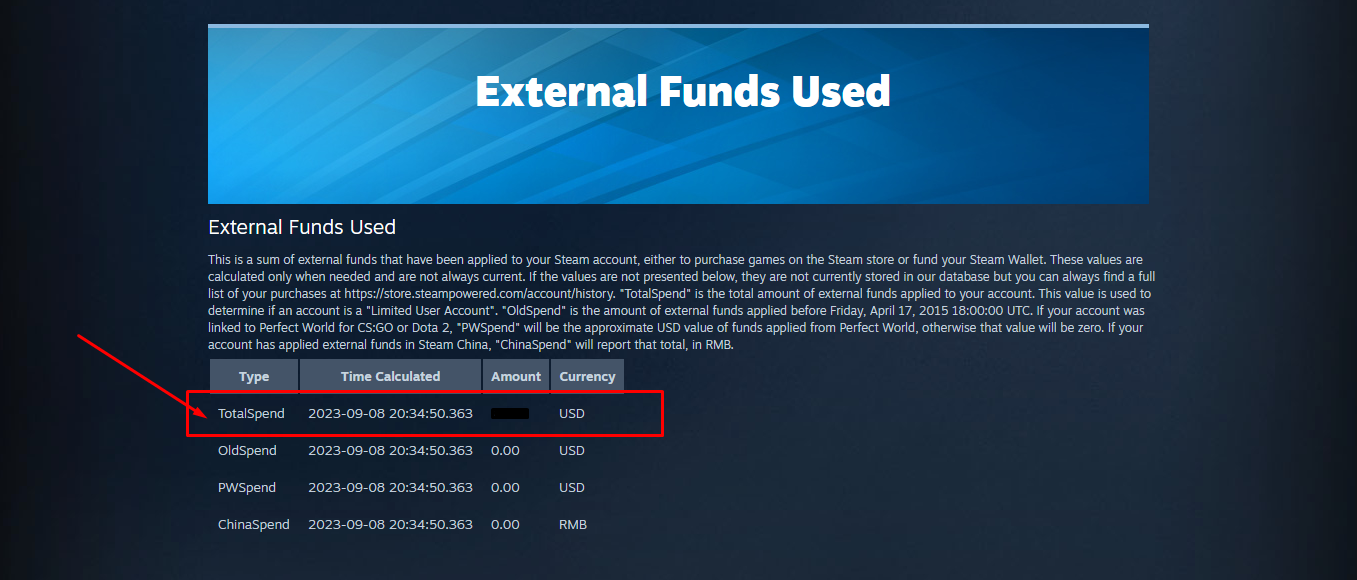
Вы можете заметить несколько разных строк текста, каждая из которых имеет свое время, сумму и валюту. Ниже приведены пояснения для каждого типа внешнего фонда:
- TotalSpend — это сумма, которую вы потратили на покупку игр или добавление средств в свой кошелек Steam, но вы заметите, что есть еще три типа средств: OldSpend, PWSpend и ChinaSpend.
- OldSpend показывает, сколько вы потратили в Steam до 17 апреля 2015 года. Это была дата, когда Steam применил «Ограниченную учетную запись пользователя», которая ограничивает доступ пользователя к функциям сообщества и социальных сетей для тех, кто этого не сделал. Я потратил как минимум 5 долларов.
- В PWSpend перечислены средства, использованные через Perfect World, если ваша учетная запись привязана к CS:GO/CS2 или Dota 2. Наконец, ChinaSpend учитывает все ваши расходы в Steam China, которые измеряются в китайских юанях.
Как геймер, я заметил, что данные, отображаемые на этом изображении, не совсем актуальны. Последняя сделка, включенная в расчет, была совершена 8 сентября. Это почти месяц назад. Тем не менее, на основе этой информации я все еще могу получить общее представление о моих общих расходах на игры и дополнения Steam за последние годы.
Если значение, которое вы наблюдаете, не соответствует вашей прошлой истории покупок, похоже, что информация в настоящее время недоступна в базе данных Valve. Однако вы можете легко получить полную информацию о своих предыдущих покупках через Steam.
Смотрите также
- Как пройти «Джинкс исправляет все, акт 2» в League of Legends
- Как найти артефакт в аномальном поле в СТАЛКЕР 2
- Все места с ящиками на свалке в Once Human
- Значения цветов карты Project Zomboid: полный ключ карты
- Как получить магазин для легкой винтовки в Once Human
- Стоит ли отдавать иконку Помору или Митяю в СТАЛКЕР 2?
- В чем разница между серверами Cookie Run Kingdom? – Руководство по серверу CRK
- Прохождение СТАЛКЕР 2 Найди иголку в стоге сена: Стоит ли помогать Сквинту?
- Лучшее руководство по сборке начинки для печенья Dark Cacao в Cookie Run Kingdom
- «Гладиатор 2»: Марк Акациус Педро Паскаля основан на реальном человеке?
2024-05-01 23:24